【TourBox便利設定】ワンクリックでPhotoshopの調整レイヤーを作成
皆さんはPhotoshopで写真加工や画像編集などをする時、調整レイヤーを使いますか?調整レイヤーは画像本体に影響せずに色調補正を行えるができ、補正の表示・非表示切り替えも便利です。
ただしPhotoshopのデフォルト設定では、調整レイヤーにショートカットキーはございません。ですので普通なら毎回メニューもしくは色調補正パネルを開いてから、手動で調整レイヤーを作成する必要があります。しかしTourBoxを使えば、ワンクリックで調整レイヤーを素早く作成することが可能です。興味がある方はぜひここから紹介する手順を試してみてください。



TourBoxのボタンを押してPhotoshopの調整レイヤーを高速作成
まずTourBox Consoleを開き、そしてTourBoxを接続し、Photoshop用のプリセットを開きます。TourBox Consoleではデフォルト搭載のPhotoshopプリセットがありますので、それを直接使用するか、もしくは新規作成しても可能です。プリセットの設定画面に入ったら、調整レイヤー作成に使いたいボタンを選択して、ボタン機能の設定の画面を開きます。
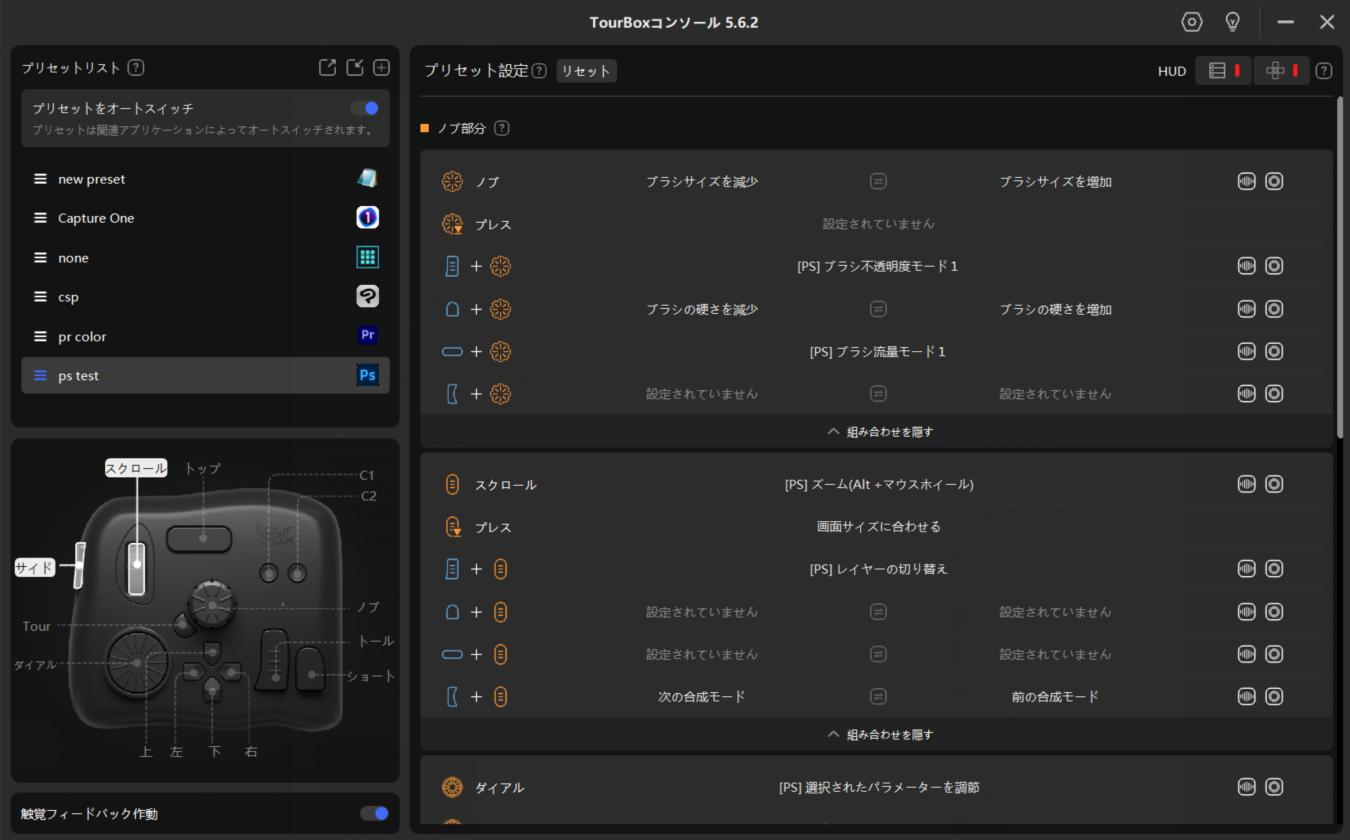
Photoshopでは調整レイヤーにショートカットキーを設定されていないですが、TourBoxのビルトイン(Built-in)には搭載されています。Built-inを使えば、調整レイヤーの作成も他の機能と同じように、直接TourBoxのボタンに設定して、操作できます。
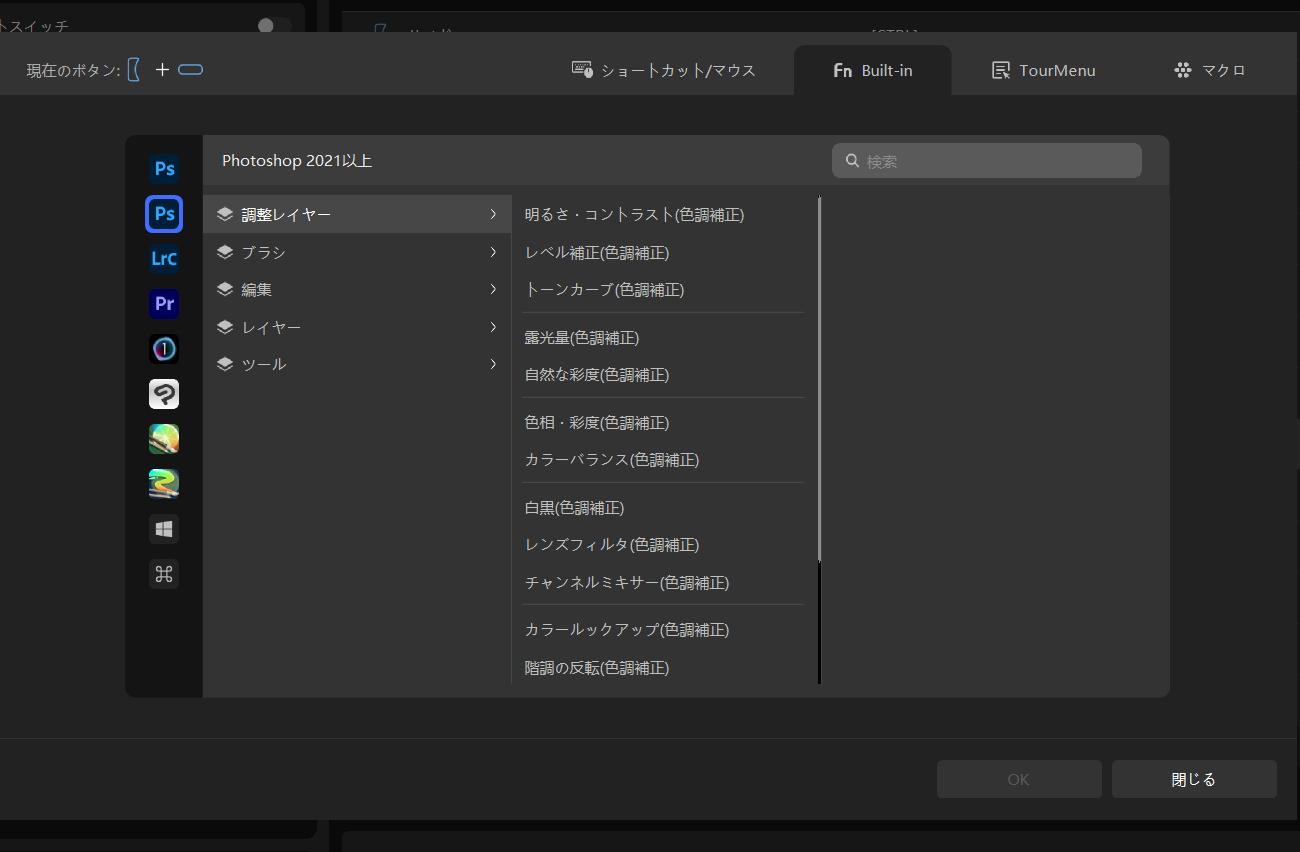
Photoshop調整レイヤーの種類は多いので、すべてを個別にボタンに設定するのは難しいです。常用の調整レイヤーを設定するか、もしくはTourMenu機能を利用して、複数の調整レイヤー作成機能を一つのメニューにまとめることがおすすめです。
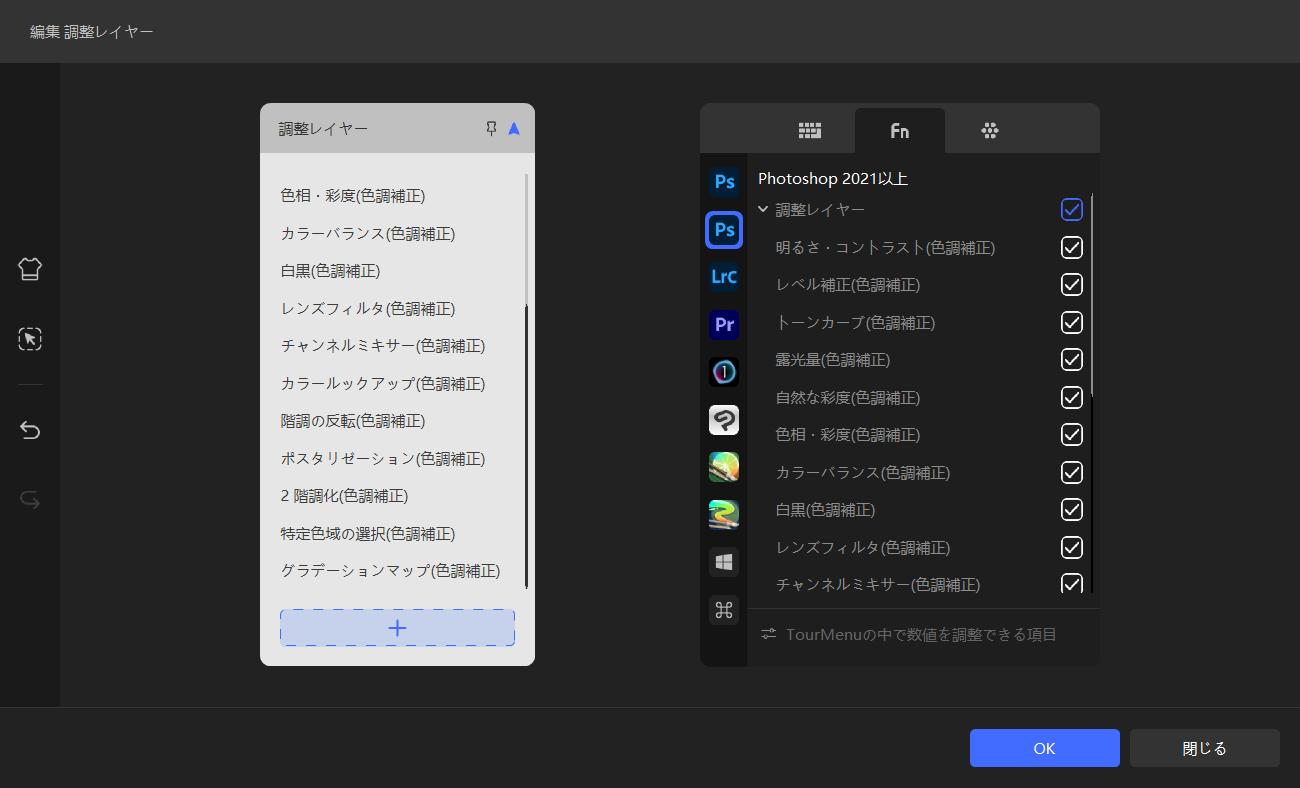
これで毎回画面上でメニューを開いたり、カーソルを動かしてクリックする必要がありません。指先でTourBoxのボタンを押すだけで、欲しい調整レイヤーをすぐに作成機能できます。調整レイヤー作成だけじゃなく、作成後のパラメータ調整も、TourBoxのノブやダイヤルを回して感覚的に操作することができます。
弊社の公式Tipsアカウントでは様々なTourBox便利設定を紹介しています。ぜひTourBoxを活用して、効率化の創作を体験してください。